当电脑C盘空间爆满时,系统运行速度会显著下降,甚至可能导致应用程序崩溃、文件存取延迟等问题。C盘作为系统盘,存储着操作系统、重要的程序文件以及用户数据,因此其空间管理至关重要。如果长时间忽视,电脑的性能会受到很大影响。本文将介绍5个清理技巧,帮助您释放C盘空间,提升系统性能,让电脑运行更流畅。
第一部分:清理临时文件
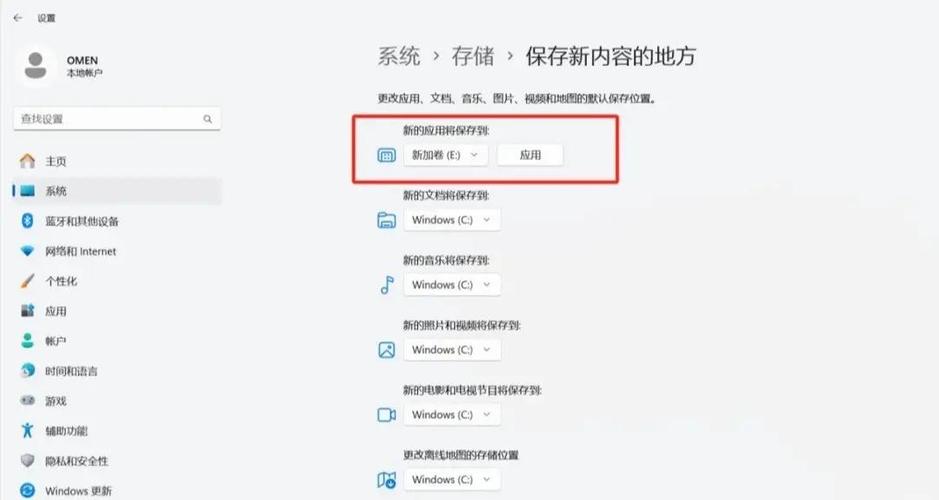
临时文件是电脑日常操作中自动生成的文件,它们通常不再被使用,但却占用了大量的C盘空间。要清理这些临时文件,您可以使用Windows自带的“磁盘清理工具”。操作步骤如下:
1. 打开“此电脑”,右键点击C盘,选择“属性”。
2. 在弹出的窗口中,点击“磁盘清理”。
3. 系统会扫描C盘并列出可以清理的文件类型,如临时文件、系统缓存、Internet临时文件等。
4. 选中要删除的项目,然后点击“确定”开始清理。
此操作可以释放相当一部分空间,但有些深层次的临时文件可能不会被清理。为了进一步清理,可以使用专业的清理工具,如CCleaner,它能够扫描并删除那些常规清理工具无法触及的临时文件。
第二部分:卸载不必要的软件和应用
很多用户在安装软件时,常常忽略了卸载不再使用的应用。长时间积累下来,这些无用的软件不仅占用大量空间,还可能影响电脑性能。要卸载不必要的软件,请按照以下步骤操作:
1. 打开“控制面板”,选择“程序”。
2. 在“程序和功能”选项中,浏览已安装的软件列表。
3. 找到不再需要的软件,右键点击并选择“卸载”。
4. 进行卸载并按照提示完成操作。
此外,您还可以使用一些专门的卸载工具,如Revo Uninstaller,帮助您彻底清除程序残留的文件和注册表项,从而避免空间浪费。
第三部分:清理浏览器缓存和历史记录
浏览器在日常使用中会积累大量的缓存文件、历史记录和Cookie。这些文件虽然对于浏览器的快速访问很有帮助,但长时间积累也会占用C盘空间。为了释放空间,您需要定期清理这些文件。不同浏览器的清理方法略有不同,以下是常见浏览器的清理方式:
1. Google Chrome:点击右上角的菜单按钮,选择“设置”>“隐私和安全”>“清除浏览数据”。选择要清理的数据类型(如缓存、Cookie、历史记录等),然后点击“清除数据”。
2. Mozilla Firefox:点击右上角的菜单按钮,选择“选项”>“隐私与安全”>“清理历史记录”。选择要删除的内容,并点击“立即清除”。
3. Microsoft Edge:点击右上角的菜单按钮,选择“设置”>“隐私、搜索和服务”>“清除浏览数据”,选择需要清除的内容,然后点击“清除”。
定期清理浏览器缓存不仅能节省C盘空间,还能提升浏览器的响应速度。
第四部分:管理和压缩文件
一些大文件可能占用了大量的磁盘空间,尤其是多媒体文件如视频、图片和音频文件。如果这些文件不常使用,您可以将它们移动到其他硬盘或外部存储设备中,释放C盘空间。除了移动文件,您还可以使用文件压缩工具,如WinRAR或7-Zip,将大文件压缩成较小的档案,节省空间。
如果您不希望丢失文件,但又需要释放空间,压缩文件是一种非常有效的方式。此外,定期整理文件夹,删除冗余的文件或重复文件也是一种不错的习惯。您可以使用专门的工具,如Duplicate Cleaner,帮助您识别并删除重复的文件。
第五部分:关闭系统休眠功能
Windows操作系统的休眠功能可以将当前的系统状态保存在硬盘中,以便用户重新启动时恢复。但这个功能需要占用大量的磁盘空间,尤其是在内存较大的情况下。默认情况下,休眠文件(hiberfil.sys)会占用C盘空间。如果您不需要休眠功能,可以关闭它,以节省空间。
关闭休眠功能的步骤如下:
1. 右键点击“开始”按钮,选择“命令提示符(管理员)”。
2. 输入以下命令并按下回车键:
powercfg -h off
此命令会禁用休眠功能,并删除休眠文件。需要注意的是,关闭休眠后,您将无法使用休眠功能,系统只能进行关机或睡眠。
总结
通过上述五个清理技巧,您可以有效释放C盘空间,提升系统性能。定期清理临时文件、卸载不必要的软件、清理浏览器缓存、管理文件以及关闭休眠功能,都是提高电脑性能和延长使用寿命的重要手段。保持C盘空间的充足,不仅能让电脑运行更流畅,还能确保系统的稳定性和安全性。希望这篇文章能够帮助您解决C盘空间不足的问题,提升使用体验。



